

By ジーナバロウ, Last updated: November 18, 2019
"私は考えていた ファイルを転送する方法 my PC 〜へ a サムスンのタブレット. たくさんのメディアコンテンツをタブレットに移動して、どこにでも持ち運べるようにしました。 ありがとう!」
また、コンピューターよりもタブレットを使用したほうが快適ですか? タブレットは、ほとんどの人の日常生活の不可欠な部分となっています。 お客様は実際に個人的および仕事の両方の目的でそれを使用することができ、さらにどこへでも行くことができるという快適さを持っています。
ただし、その後、ほとんどのファイルをコンピューターに保存した場合は、ファイルをタブレットに転送または移動して、アクセスしやすくする必要があります。
テクノロジーの進化により、最近ではPCからタブレットへのファイル交換が容易になっています。 今日は、PCからSamsungタブレットにファイルを転送する方法に関する2の方法を強調します。 お客様もこれらの方法に興味があるなら、一緒に読んで見つけてください!
パート1。 ワンクリック操作でPCからSamsungタブレットにファイルを転送する方法パート2。 USB経由でPCからSamsungタブレットにファイルを転送する方法パート3。 概要
クリックするだけで、PCからタブレットにすべての重要なファイルを転送できるとすばらしいと思いませんか? さて、それが可能になりました! すべてのフォルダーを検索し、それらを1つずつ手動で移動する必要はありません。 ファイル転送を実行する方法には、新しく便利な方法があります。
FoneDogスマートフォン転送 誰もが話している最新のテクノロジーです。 このプログラムは、スマートフォンなどのデバイスとコンピューター間でデータをエクスポートする際のワンクリック操作を提供します。
最善なのは、あらゆるオペレーティングシステムをサポートしていることです。 以下の間のファイル転送が可能です。
また、メッセージ、連絡先、ビデオ、写真、音楽など、ほぼすべての種類のファイルを転送できます。 興味があるなら ファイルを転送する方法 PC 〜へ サムスン タブレット、このガイドに従ってください:
ファイル転送とは別に、 FoneDogスマートフォン転送 また、連絡先のバックアップ、重複した連絡先の削除、着信音のカスタマイズ、HEIC画像の変換、不要なファイルの削除も可能です。 手動のファイル転送に耐える必要はもうありません。このプログラムを実行し、必要なファイルを選択するだけです。
手動USB転送の一般的なシナリオであるファイル転送中のデータ損失はありません。 さらに、デバイスがコンピューターに認識されないことを心配する必要はありません。 ソフトウェアがこれらすべてを自動的に実行します。
FoneDogスマートフォン転送 iOS 12および最新を含むすべてのiOSデバイスをサポートします。 ほぼすべての主要なAndroidデバイスと最近の9.0で実行されているデバイス。
Androidでのファイル転送は、USB接続により簡単になりました。 Samsungタブレットに付属のUSBケーブルまたは使用可能なUSBケーブルは、PCからSamsungタブレットにファイルを転送する方法をシームレスに支援します。
簡単なコピーアンドペーストまたはドラッグアンドドロップでできます。 このガイドをご覧ください。
注意: タブレットが自動的に認識されない場合、または自動再生ポップアップが表示されない場合は、[このコンピューター]をクリックしてから、接続されているデバイスの一覧からタブレットをダブルクリックします。
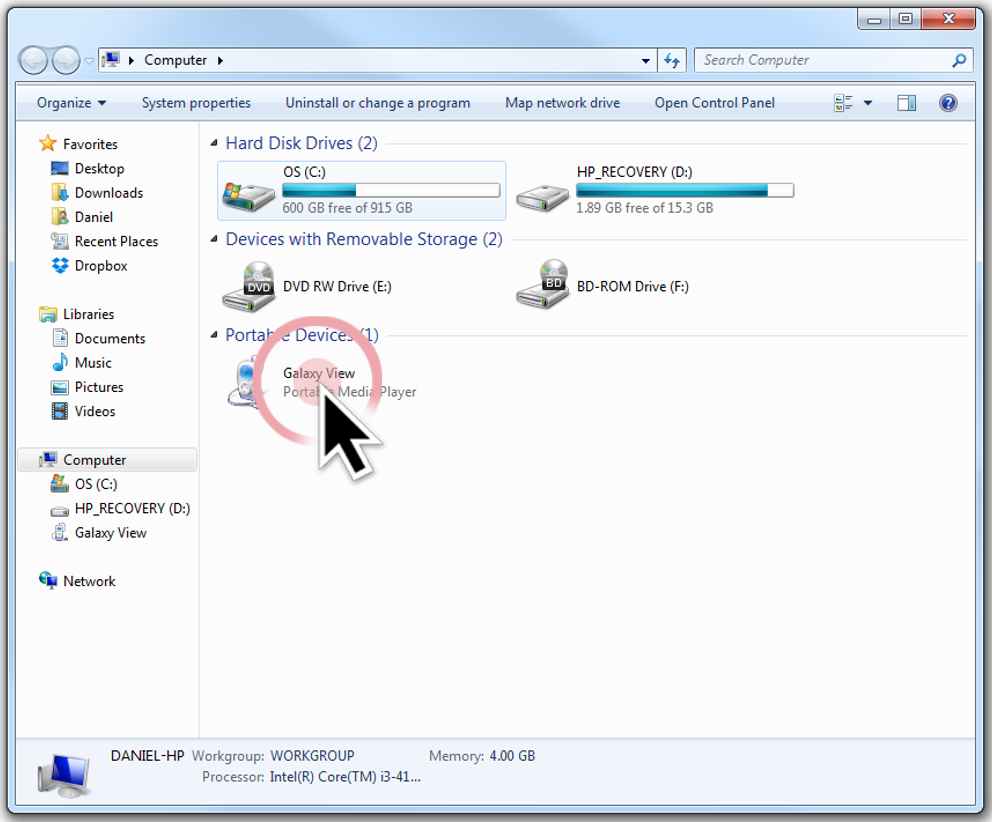
ここで発生する可能性のある別の問題は、タブレットがMTPまたはメディアデバイスとして認識されない可能性があることです。 これを解決するには、[設定]に移動し、[ストレージ]を見つけてタップし、サブメニューを見つけて[USBコンピューター接続]を選択します。 MTPを選択します。
上のステップ ファイルを転送する方法 a PC 〜へ サムスン タブレット Androidスマートフォンでも同じです。 ファイルのコピーまたは移動には注意してください。コピーとカットには大きな違いがあります。
一部のユーザーは、ファイルをコピーしようとしているだけで、代わりにカットオプションを使用していたため、ファイル転送中のデータ損失に耐えました。
この記事では、2の便利な方法を示しました。 ファイルを転送する方法 a PC 〜へ Samsungタブレット. 最初のオプションは非常に基本的なもので、ファイルの転送またはコピーにUSBケーブルを使用します。 そして次は、より簡単な対応物であり、というプログラムを使用することです FoneDogスマートフォン転送.
FoneDogスマートフォン転送 1つのプログラムでより多くのオプションを提供します。 デバイス全体からファイルを転送する方法を学ぶために、Web全体を検索する必要はもうありません。 いつでもファイル転送を実行するのに必要なプログラムは1つだけです。
PCからタブレットへのファイル転送は完了しましたか? どの方法が最適でしたか?
コメント
コメント
人気記事
/
面白いDULL
/
SIMPLE難しい
ありがとうございました! ここにあなたの選択があります:
Excellent
評価: 4.7 / 5 (に基づく 104 評価数)